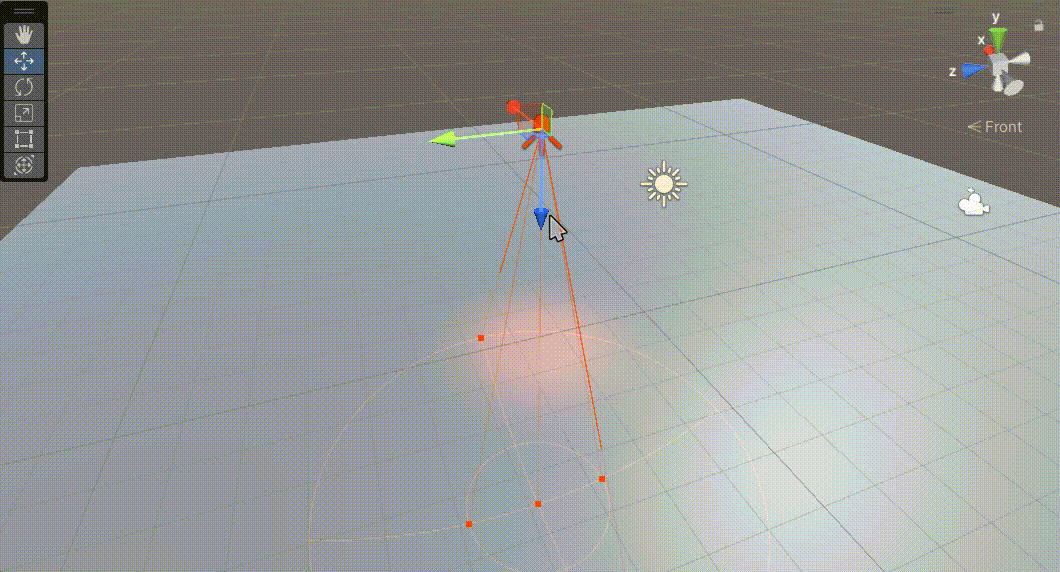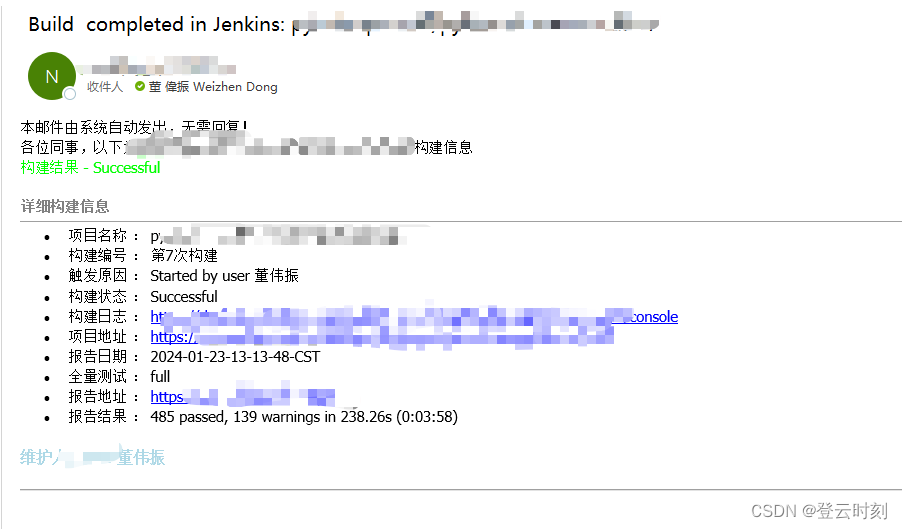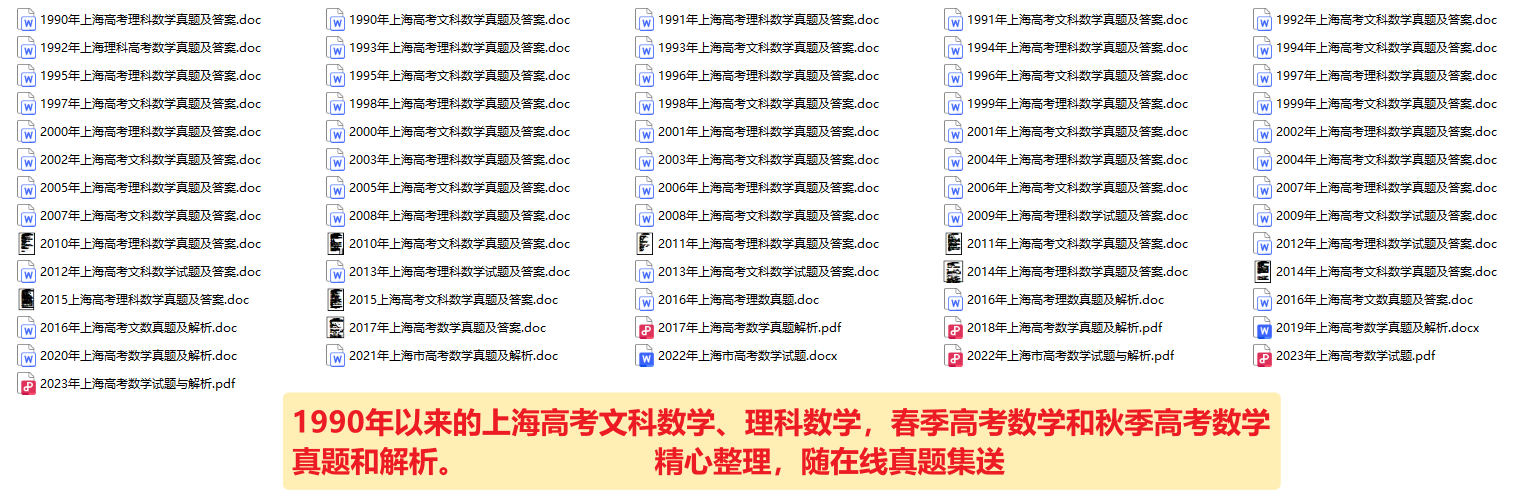工具栏,就是一般在任意软件界面上方的工具菜单栏
示例:工具菜单绘制正弦函数
操作步骤如下:
1)将坐标区和工具栏拖拽到画布上
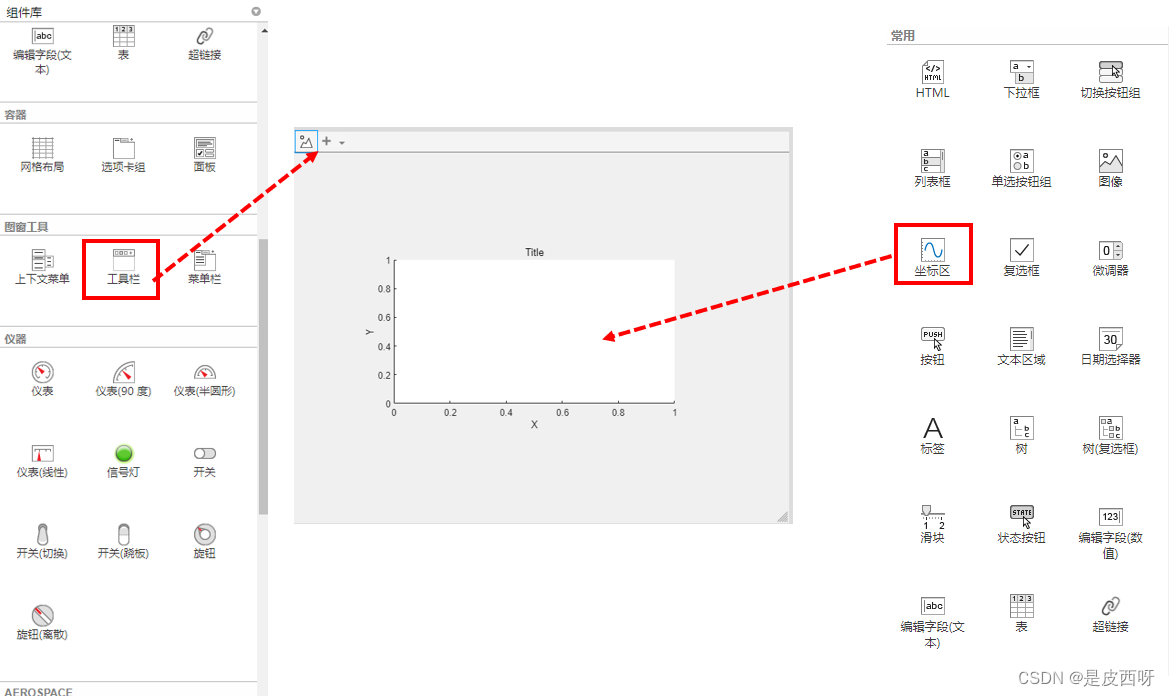
2)点击工具栏的+号,可以看到可以添加2种工具,按钮工具和切换工具,默认的第一个图标是按钮工具,这里在+号处,点击添加切换工具。
按钮工具,跟按钮一样,就是点击一下启用按钮;
切换工具,有on/off两个状态,点击一下,on状态,再点击一下,off状态。可分别对两个不同状态设置不同的回调函数。
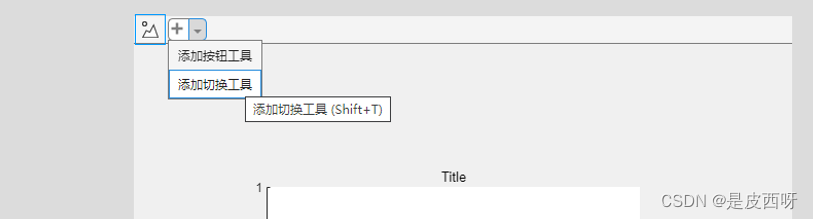
工具栏的标题样式是图像,所以可以添加不同的图像来对不同工具进行区分,但是显示起来感觉有点小,看不清图片,效果感觉不如文字标题。
可以尝试一下,截几个数字图片,感觉效果相对清晰一点。
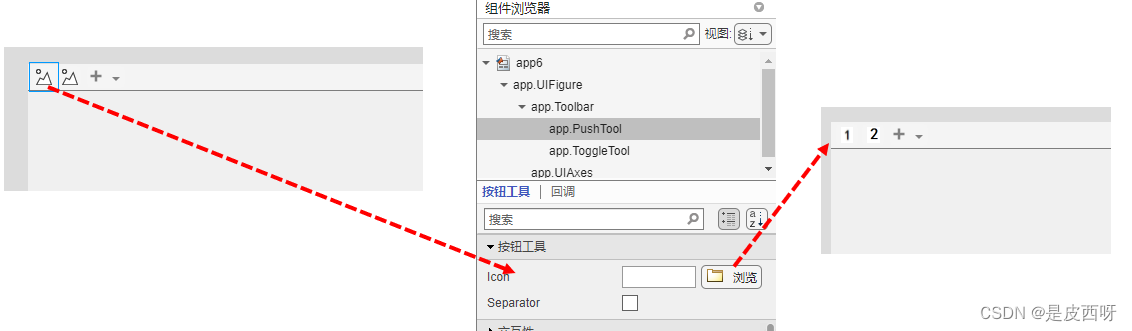
3)给第一个按钮工具设置 sin(x),给第二个切换工具,on时,设置cos(x),off时,清空图表
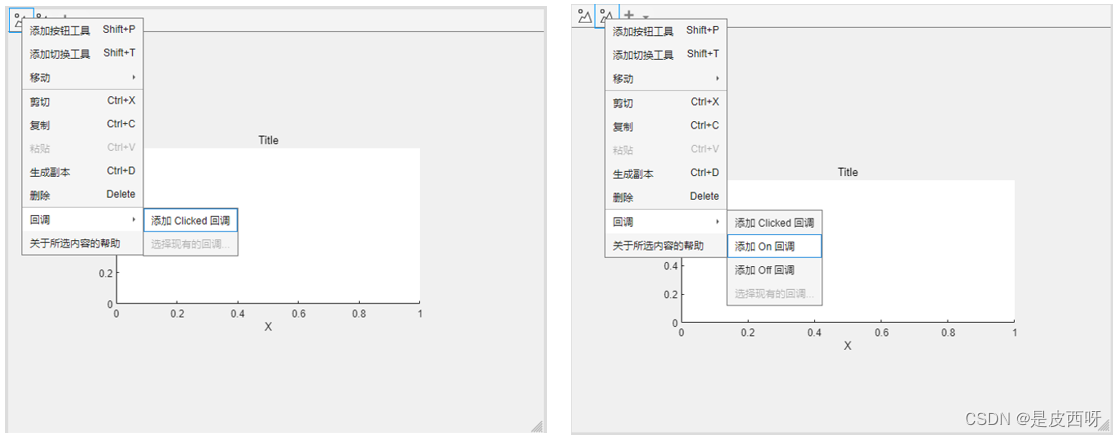
第一个按钮工具
x=-5:0.1:5;
plot(app.UIAxes,sin(x)); 第2个切换工具,on回调
x=-5:0.1:5;
plot(app.UIAxes,cos(x)); off回调
cla(app.UIAxes); 对应三个回调的运行效果如图

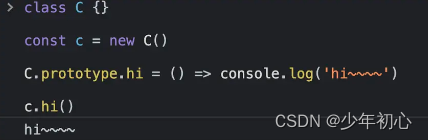

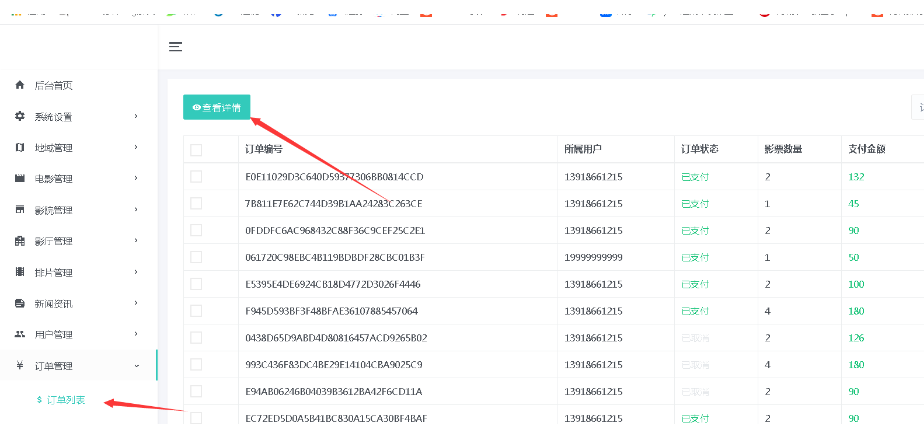

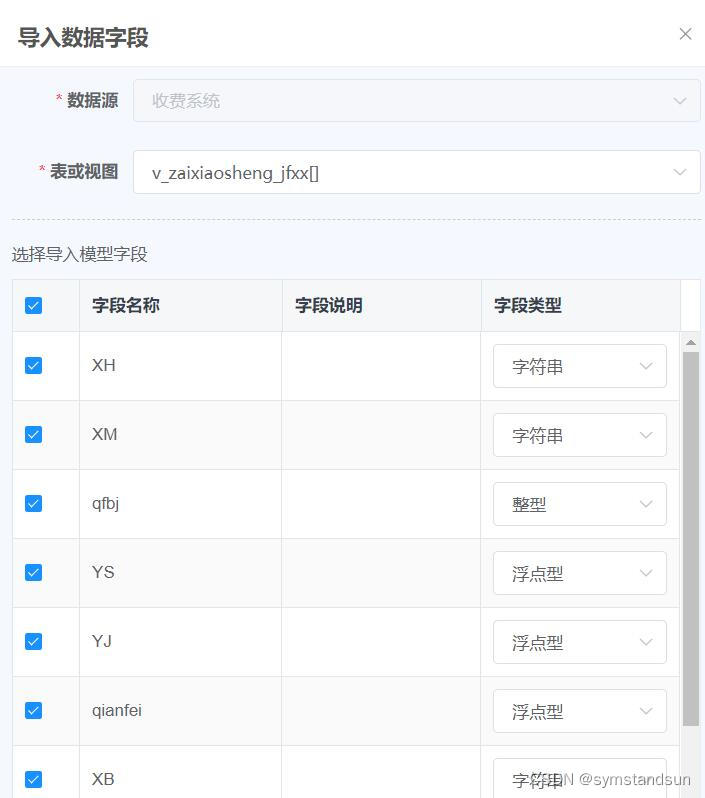


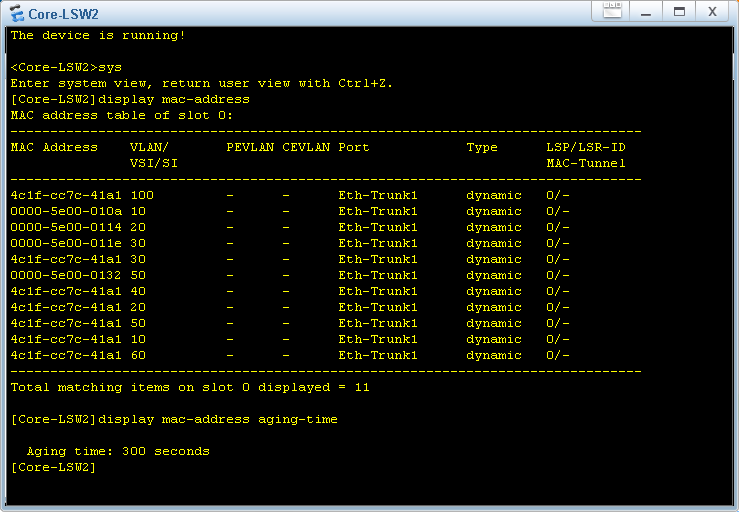
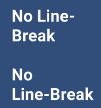
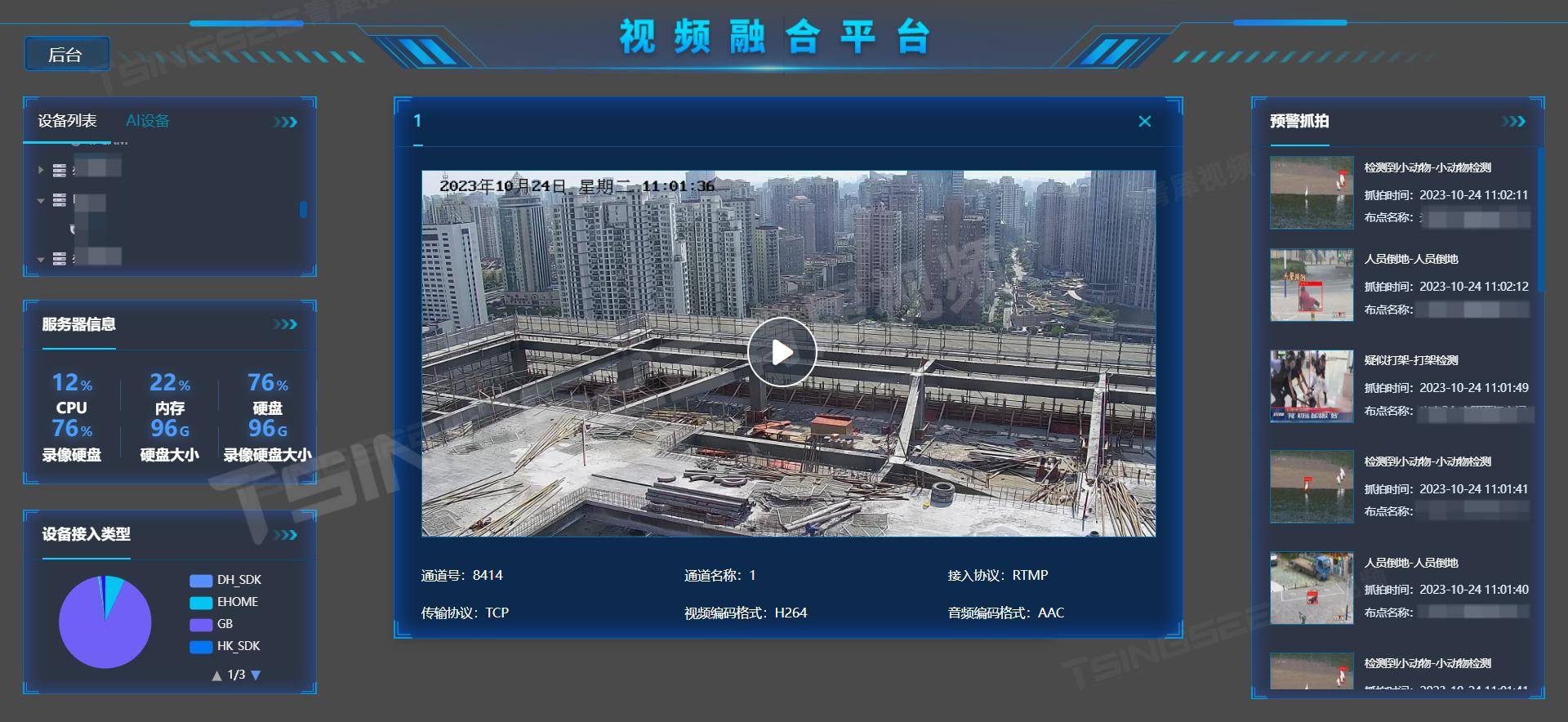
![[docker] Docker的私有仓库部署——Harbor](https://img-blog.csdnimg.cn/direct/863e1b917e304e7d9049d15c42d4cbee.png)
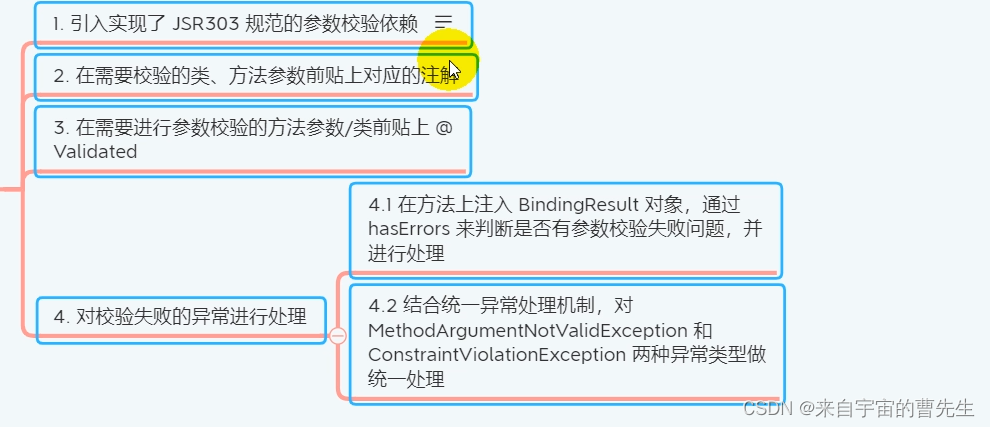
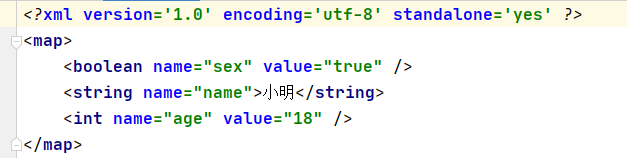
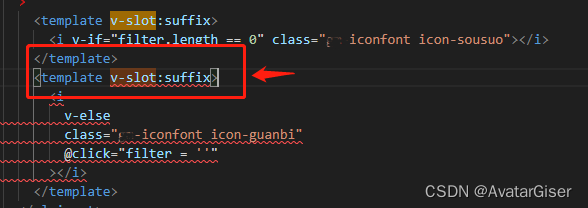
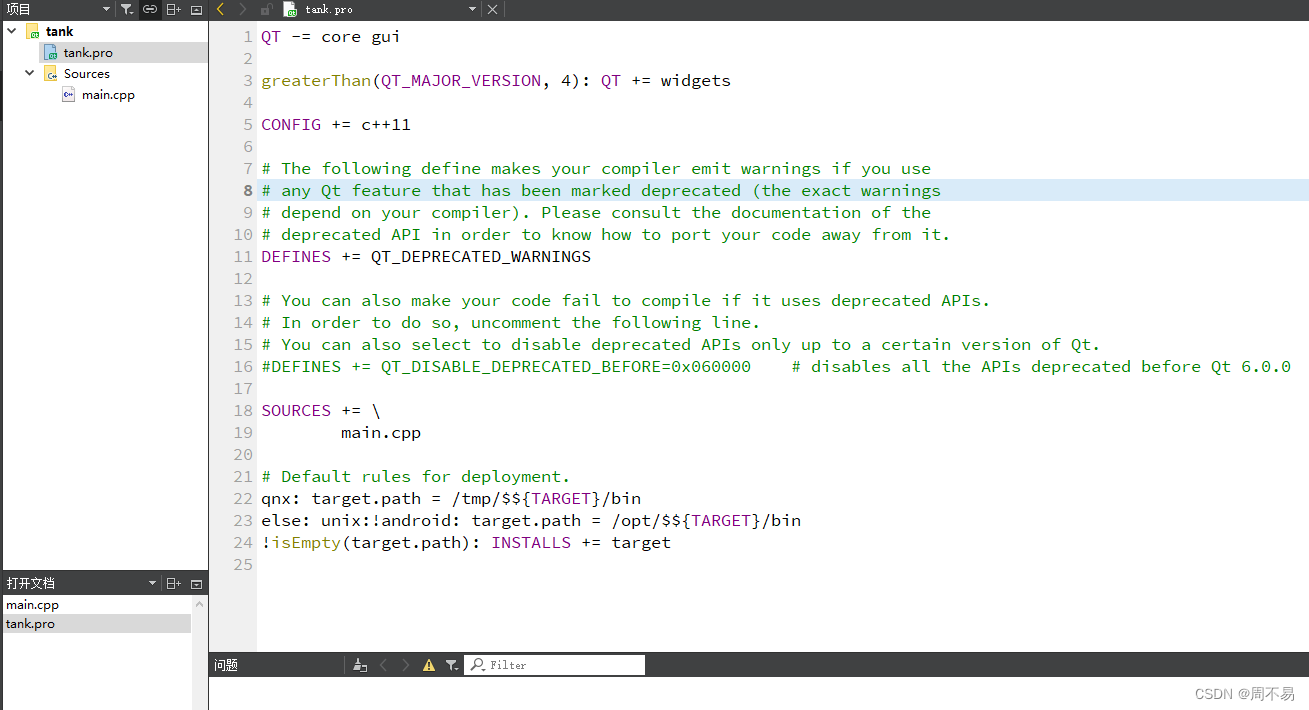

![[嵌入式软件][启蒙篇][仿真平台] STM32F103实现IIC控制OLED屏幕](https://img-blog.csdnimg.cn/direct/920c16a889344e6ca1fd2e0c56c3aac2.gif#pic_center)